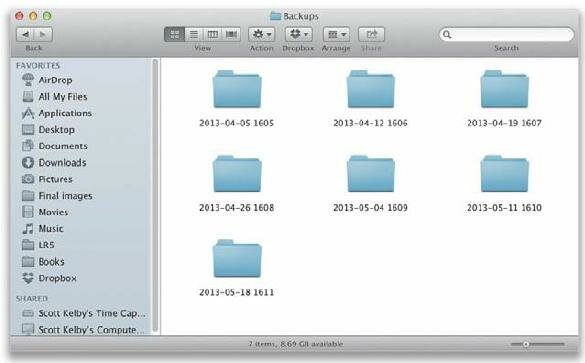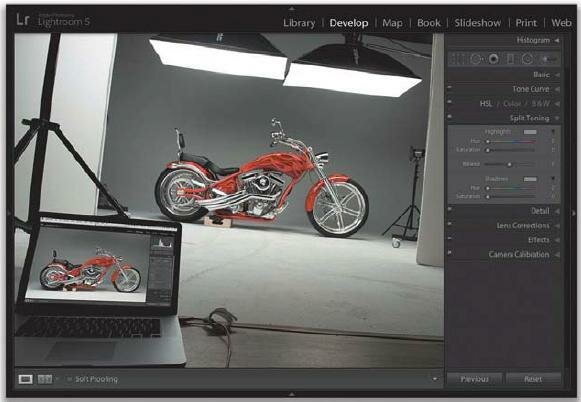(10) Спросите себя, должны вы на самом деле использовать ключевые слова, или нет. Нас изначально учили добавлять общие и специфические ключевые слова (критерии поиска) ко всем снимкам, которые мы импортируем. Если вы продаете стоковые фотографии или если вы журналист, то это насущная необходимость, и если у вас есть клиентура, которая может позвонить вам и запросить "Отправьте мне все снимки красных автомобилей, только в вертикальной ориентации, и чтобы был виден водитель, и водитель должен быть женщиной" - тогда вам нужен профессиональный подход к добавлению ключевых слов.



 Апрель 3rd, 2015
Апрель 3rd, 2015